在如今数字化生活中,电视不再只是用来收看节目,越来越多的人开始在电视上玩游戏,而对于想要在电视上玩Steam游戏的玩家来说,连接一个适合的手柄是必不可少的。Steam手柄是专门为Steam平台设计的游戏手柄,可以让玩家更加舒适地享受游戏的乐趣。如何正确连接Steam手柄到电视上呢?接下来我们将为大家介绍电视玩Steam游戏需要的手柄以及Steam手柄连接教程。
Steam手柄连接教程
方法如下:
1.打开steam,会发现坐上角有个steam,点击steam。
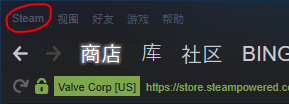
2.点击steam按钮后,出现一个下拉栏,点击其中的设置按钮。
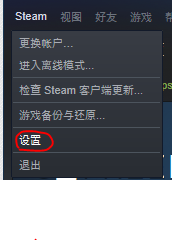
3.打开设置菜单后,选择左边的控制器,再点击右边的常规控制器设置。
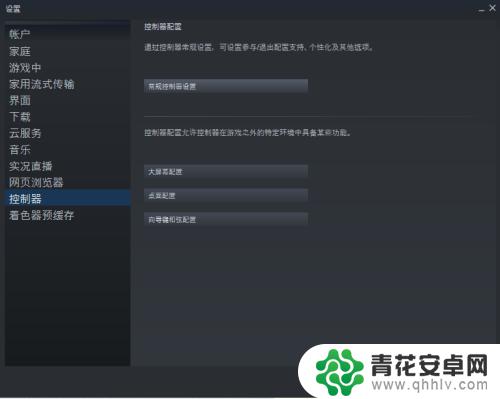
4.在这个新出现的窗口中选择你所拥有的相应手柄配置支持,没有的话就直接选通用手柄配置支持。
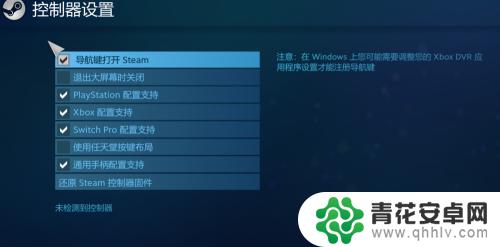
5.连接上手柄就会出现下图中:检测到的控制器;如果没连上的话,就会出现下方的:未检测到控制器
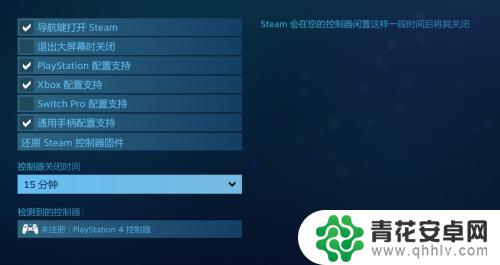
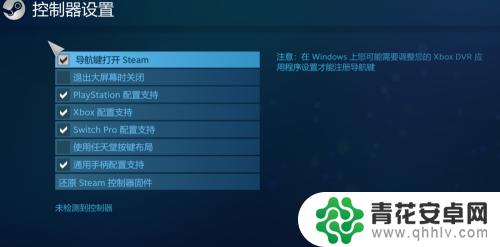
6.关闭刚才的窗口后会弹出这个窗口,点击重启steam就好了。
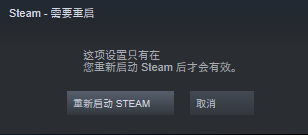
这次整理的电视玩Steam游戏需要的手柄内容到此为止,可能有些网友仍然有其他疑问,若不解决这些问题会对游戏体验产生影响,那么,该在哪里寻找相关解答呢?请耐心等待本站的后续更新。










